windows7旗舰版iso镜像下载
分类:windows7教程 发布时间:2017-04-26 23:00:00
windows7旗舰版iso镜像下载地址方法你知道吗?学习了那么多安装win7教程,很多都是用ghost win7下载iso镜像文件,因为windows7旗舰版iso镜像下载安装是非常迅速的一种系统重装方法。那么系统之家小编就带大家来看看windows7旗舰版iso镜像下载地址方法吧!
windows7iso下载地址方法
打开浏览器,百度搜索【msdn我告诉你】。然后点击第一个搜索结果进入。
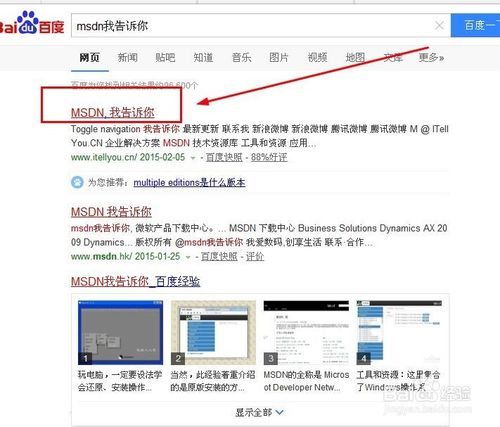
点击左侧的【操作系统】,点击其中的windows7。
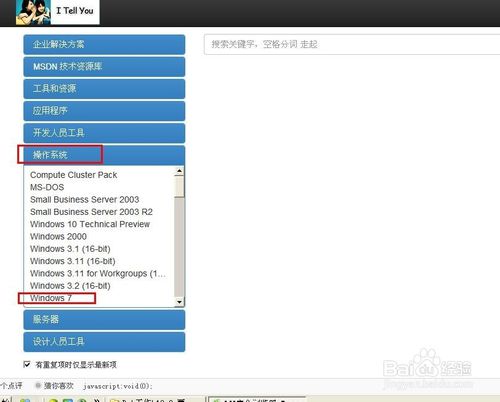
然后单击右侧的【中文-简体】。如下图。
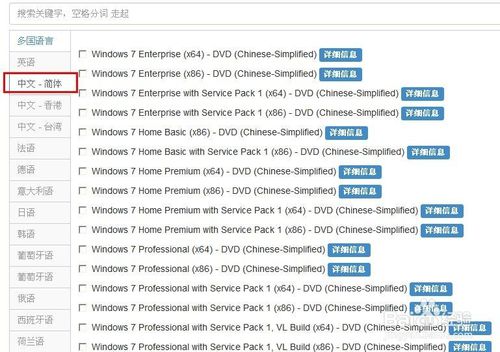
然后找到其中的windows 7ultimate (x86) - DVD (Chinese Simplified)。这个版本是win7 32位旗舰版原版系统下载,上面的 x64代表win7 64位版本,请根据实际需要选择要下载的原版iso镜像版本。选中下面的以ed2k开头的下载地址,右击,选择【复制】。

然后打开电脑上的下载软件,比如迅雷或者qq旋风,点击【新建】任务,然后可以看到任务被自动添加,点击【确定】开始下载即可。
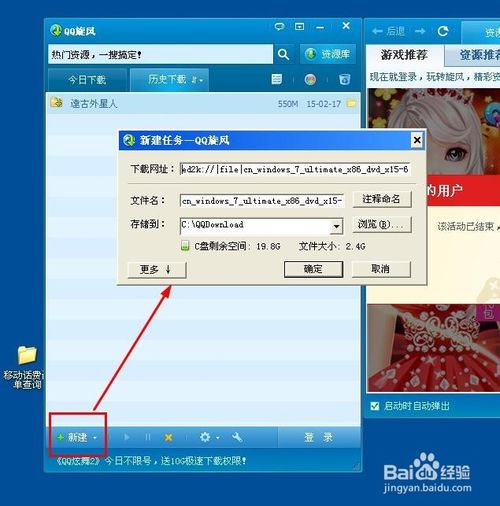
可以看到下载速度还是很快的!
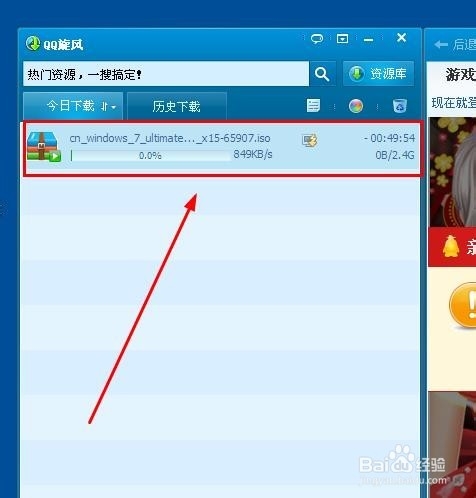
注意事项
win7原版系统iso镜像安装方法,直接解压后双击运行其中的SETUP.exe文件即可。
好了,上述就是相关windows7旗舰版iso镜像下载地址方法的全部文章内容了,win7下载iso镜像文件有很多内置的软件,大小一般大于win7微软官方镜像iso,一般都是在win7官方原版下载iso镜像的,所以大家非常有必要知道win7下载iso镜像地址的方法,那样对你重装系统是非常有利的。






 立即下载
立即下载







 魔法猪一健重装系统win10
魔法猪一健重装系统win10
 装机吧重装系统win10
装机吧重装系统win10
 系统之家一键重装
系统之家一键重装
 小白重装win10
小白重装win10
 杜特门窗管家 v1.2.31 官方版 - 专业的门窗管理工具,提升您的家居安全
杜特门窗管家 v1.2.31 官方版 - 专业的门窗管理工具,提升您的家居安全 免费下载DreamPlan(房屋设计软件) v6.80,打造梦想家园
免费下载DreamPlan(房屋设计软件) v6.80,打造梦想家园 全新升级!门窗天使 v2021官方版,保护您的家居安全
全新升级!门窗天使 v2021官方版,保护您的家居安全 创想3D家居设计 v2.0.0全新升级版,打造您的梦想家居
创想3D家居设计 v2.0.0全新升级版,打造您的梦想家居 全新升级!三维家3D云设计软件v2.2.0,打造您的梦想家园!
全新升级!三维家3D云设计软件v2.2.0,打造您的梦想家园! 全新升级!Sweet Home 3D官方版v7.0.2,打造梦想家园的室内装潢设计软件
全新升级!Sweet Home 3D官方版v7.0.2,打造梦想家园的室内装潢设计软件 优化后的标题
优化后的标题 最新版躺平设
最新版躺平设 每平每屋设计
每平每屋设计 [pCon planne
[pCon planne Ehome室内设
Ehome室内设 家居设计软件
家居设计软件 微信公众号
微信公众号

 抖音号
抖音号

 联系我们
联系我们
 常见问题
常见问题



